Buka Pengaturan PC dari baris perintah di Windows 8 dan Windows 8.1
Windows 8 menampilkan UI baru yang ramah sentuhan untuk mengubah pengaturan sistem operasi Anda melalui aplikasi khusus yang disebut "Pengaturan PC". Seiring dengan Panel Kontrol klasik yang tetap ada di Desktop, aplikasi pengaturan PC memungkinkan Anda untuk mengubah parameter terpenting PC Anda. Anda dapat mengelola akun pengguna, perangkat, mengubah preferensi personalisasi dan pengaturan jaringan, dan sebagainya. Sejak Windows 8.1, lebih banyak pengaturan dari Panel Kontrol klasik tersedia di Pengaturan PC. Pada artikel ini, kita akan melihat semua cara untuk membuka aplikasi Pengaturan PC di Windows 8.
Iklan
Untuk membuka aplikasi Pengaturan PC, kita dapat menggunakan salah satu metode berikut.
Menggunakan Gerakan
Metode ini berfungsi baik dalam mode Desktop dan di dalam aplikasi Modern/layar Mulai.
- Gesek dari tepi kanan layar ke arah tengahnya. Mantra akan muncul di layar. Atau, Anda dapat menggerakkan mouse ke sudut kanan atas atau bawah layar dan geser ke bawah atau ke atas masing-masing di sepanjang tepi kanan.
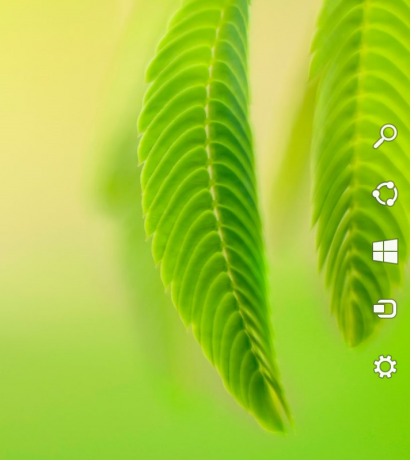
- Klik pada ikon roda gigi Pengaturan. Ini akan menunjukkan Mantra Pengaturan.

- Klik tautan Ubah Pengaturan PC.

Itu dia.
Menggunakan Hotkeys pada keyboard
Metode ini sangat berguna jika Anda menggunakan Windows 8 pada perangkat dengan keyboard fisik.
- tekan Menang + saya tombol pintas bersama-sama. Ini akan membawa pengaturan Charm langsung ke layar.

- Klik tautan "Ubah Pengaturan PC".
Menggunakan baris perintah
Trik ini didasarkan pada kami penelitian eksklusif tentang AppsFolder.
tekan Menang + R tombol pintas. Saat dialog Jalankan muncul di layar, ketik atau salin-tempel berikut ini di kotak teks:
Shell Explorer.exe: AppsFolder\Windows. ImmersiveControlPanel_cw5n1h2txyewy!microsoft.windows.immersivecontrolpanel

Ini akan membuka Pengaturan PC secara langsung. Ini adalah cara tercepat untuk mengakses Pengaturan PC di Windows 8. Anda dapat membuat pintasan ke perintah ini dan menetapkan hotkey global dari Properties-nya untuk meluncurkan aplikasi Pengaturan PC dengan cepat. Lihat cara menambahkan hotkey global untuk meluncurkan aplikasi favorit Anda di Windows 8.1.
Melalui pintasan yang disematkan ke Bilah Tugas
- Buka aplikasi Pengaturan PC sekali menggunakan metode apa pun yang dijelaskan di atas.
- Beralih ke mode Desktop atau membuat Taskbar terlihat dengan hotkey.
- Klik kanan tombol bilah tugas Pengaturan PC dan klik Sematkan program ini ke bilah tugas.
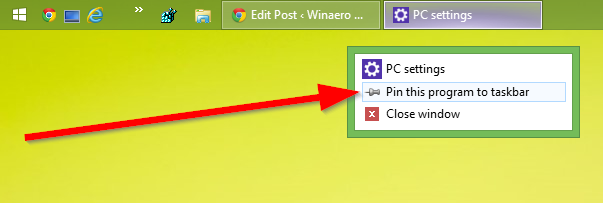
Menggunakan layar Mulai atau Tampilan Aplikasi
Beralih ke layar Mulai atau Tampilan Aplikasi dan ketik: PC S dan tekan Enter untuk meluncurkannya. Tip: lihat Hcara mempercepat pencarian di layar Mulai di Windows 8.1

Membuka halaman apa pun di dalam Pengaturan PC secara langsung
Anda juga dapat membuat pintasan langsung ke halaman mana pun di dalam Pengaturan PC. Lihat artikel lengkap kami yang mencakup cara membuka berbagai halaman di Pengaturan PC secara langsung.
